在当今数字化的时代,电脑已经成为我们工作、学习和娱乐不可或缺的工具,当我们满怀期待地按下电脑主机的电源键,却发现它毫无反应,那种无奈和焦急之情不言而喻,电脑主机开不了机是一个较为常见的故障,其原因复杂多样,我们将从多个方面详细探讨电脑主机开不了机的排查方法与解决措施。
供电系统检查
(一)外部电源连接
- 检查电源插座是否通电,可以通过插入其他正常工作的电器,如手机充电器、台灯等来测试插座,若插座没有电,检查房间的电路断路器是否跳闸,或者保险丝是否熔断,如果是电路问题,需联系专业电工进行维修。
- 确认插座通电后,查看主机电源线是否牢固连接在主机和插座上,有时,电源线可能会因为不小心被拉扯而松动,确保电源线两端都插紧,并且没有破损或断裂的迹象,如果电源线损坏,应及时更换新的电源线。
- 对于一些带有独立电源开关的电源供应器(PSU),检查该开关是否处于开启状态,有些用户可能会不小心将其关闭,导致主机无法通电。
(二)电源供应器故障检测
- 电源供应器是电脑主机的能量来源,如果它出现故障,主机将无法启动,在断电的情况下,打开机箱侧盖,找到电源供应器,观察电源供应器上的风扇是否有灰尘堆积过多的情况,灰尘过多可能会影响风扇的正常运转,进而影响电源供应器的散热和性能,可以使用压缩空气罐或软毛刷小心地清理风扇和电源供应器内部的灰尘。
- 检查电源供应器上的电容是否有鼓包、漏液等现象,电容损坏是电源供应器常见的故障之一,如果发现电容有异常,一般需要专业人员进行更换维修,或者直接更换整个电源供应器。
- 可以使用电源测试器来检测电源供应器是否正常工作,将电源测试器连接到电源供应器的24 - pin主板供电接口和其他主要供电接口(如4 - pin或8 - pin CPU供电接口),如果电源测试器上的指示灯显示正常,说明电源供应器基本正常;如果指示灯不亮或显示异常,那么电源供应器很可能出现了故障,需要更换。
硬件连接检查
(一)主板连接
- 打开机箱后,仔细检查主板上的各种连接线是否牢固连接,包括24 - pin的主板供电线、4 - pin或8 - pin的CPU供电线、SATA数据线(连接硬盘和光驱等存储设备)、SATA电源线、前置面板连接线(如电源开关、重启开关、电源指示灯、硬盘指示灯等),确保这些连接线没有松动、脱落或插反的情况。
- 观察主板上是否有明显的损坏迹象,如烧焦的痕迹、元件脱落等,如果发现主板有物理损坏,可能需要专业人员进行维修或更换主板。
- 主板上的CMOS电池也可能影响电脑的启动,CMOS电池用于保存BIOS的设置信息,如果电池电量耗尽,可能会导致BIOS设置丢失,从而影响电脑启动,可以尝试取出CMOS电池,等待几分钟后再装回,这相当于重置了BIOS设置,CMOS电池一般是一个圆形的纽扣电池,位于主板上比较明显的位置。
(二)CPU与散热器
- CPU是电脑的核心部件,如果安装不正确或出现故障,主机将无法开机,检查CPU散热器是否牢固安装在CPU上,散热器松动可能导致CPU散热不良,从而触发保护机制,使电脑无法启动,确保散热器的固定扣具已经正确扣紧,并且散热器与CPU之间的导热硅脂涂抹均匀。
- 小心地打开CPU插槽的保护盖(如果有的话),检查CPU是否正确安装在插槽中,注意CPU的针脚是否有弯曲或损坏的情况,如果针脚弯曲,可以使用非常细小的工具(如镊子)小心地将其扶正,但操作时要格外谨慎,以免造成更严重的损坏,如果CPU针脚损坏严重,可能需要更换CPU。
- 检查CPU风扇是否正常运转,在电脑开机时,观察CPU风扇是否转动,如果风扇不转,可能是风扇本身故障或风扇电源线没有连接好,可以尝试更换一个新的CPU风扇,并确保风扇电源线正确连接到主板上的风扇接口。
(三)内存
- 内存是电脑运行时存储数据的重要部件,内存故障也可能导致主机无法开机,关闭电脑电源,打开机箱,找到内存条,内存条一般位于主板上,两侧有卡扣固定,按下卡扣,小心地取出内存条。
- 使用橡皮擦轻轻擦拭内存条的金手指部分,金手指在长时间使用后可能会氧化或沾上灰尘,影响与主板内存插槽的接触,擦拭后,将内存条重新插回内存插槽中,确保卡扣牢固扣紧,可以尝试将内存条插在不同的内存插槽中,以测试是否是某个插槽出现故障。
- 如果有多条内存条,可以先只插入一条内存条,尝试开机,如果能正常开机,再依次插入其他内存条,以确定是否有某条内存条出现故障,如果插入任何一条内存条都无法开机,可能是主板的内存插槽或内存控制器出现了问题,需要进一步检查或维修。
(四)显卡
- 对于独立显卡的电脑,显卡故障也可能导致主机无法开机,检查显卡是否牢固安装在主板的PCI - E插槽中,显卡一般有一个或多个固定螺丝,确保这些螺丝已经拧紧,并且显卡与插槽接触良好。
- 检查显卡的外接电源线是否连接正确,一些高性能显卡需要额外的电源供应,确保这些电源线已经牢固连接到显卡和电源供应器上。
- 同样可以使用橡皮擦擦拭显卡的金手指部分,然后重新安装显卡,如果电脑仍然无法开机,可以尝试将显卡拔下,使用主板上的集成显卡(如果有)来测试电脑是否能正常启动,如果使用集成显卡能正常开机,那么很可能是独立显卡出现了故障,需要进一步检查或维修。
BIOS设置与软件问题排查
(一)BIOS设置
- 在电脑开机时,按下相应的按键(常见的有Del、F2、F10等,具体按键根据主板品牌和型号而定)进入BIOS设置界面,如果无法进入BIOS设置界面,可能是键盘故障或主板BIOS出现问题,可以尝试更换一个正常工作的键盘,再次尝试进入BIOS。
- 在BIOS设置中,检查启动顺序设置是否正确,确保硬盘(或其他安装了操作系统的存储设备)被设置为第一启动项,如果启动顺序错误,电脑可能无法从正确的设备启动操作系统。
- 检查BIOS中的其他设置,如CPU频率、内存频率等是否设置过高,如果设置不当,可能会导致电脑无法开机,可以尝试将BIOS设置恢复为默认值(一般在BIOS设置中有“Load Default Settings”或“Restore Defaults”等选项),然后保存设置并退出BIOS。
(二)软件问题
- 如果电脑之前能正常开机,但最近安装了新的软件或进行了系统更新后无法开机,可能是软件冲突或系统文件损坏导致的,可以尝试进入安全模式,在电脑开机时不断按下F8键(对于Windows系统),选择“安全模式”进入系统,在安全模式下,可以尝试卸载最近安装的软件或回滚系统更新。
- 如果无法进入安全模式,可以使用系统安装光盘或U盘启动盘来修复系统,将启动盘插入电脑,设置从启动盘启动,在安装界面中,选择“修复计算机”选项,然后根据提示进行系统修复操作,如修复启动引导文件等。
- 电脑感染病毒或恶意软件也可能导致无法开机,如果有条件,可以使用可启动的杀毒软件来扫描电脑,清除病毒和恶意软件。
电脑主机开不了机是一个较为复杂的问题,需要我们从供电系统、硬件连接、BIOS设置和软件等多个方面进行排查,在排查过程中,要注意操作的规范性和安全性,避免对硬件造成进一步的损坏,如果经过上述排查和尝试后,电脑仍然无法开机,建议寻求专业的电脑维修人员的帮助,他们具有更专业的工具和经验,能够更准确地诊断和解决问题,通过系统地排查和解决问题,我们可以提高电脑的维护能力,减少因电脑故障带来的不便。
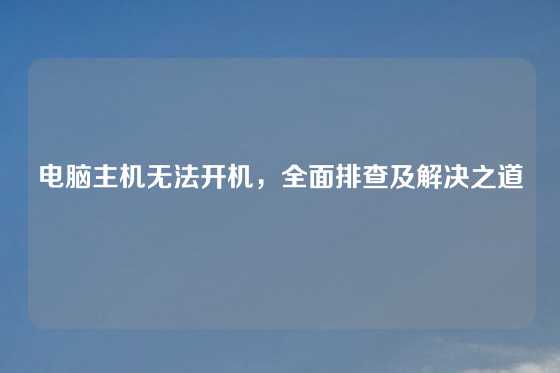
免责声明:由于无法甄别是否为投稿用户创作以及文章的准确性,本站尊重并保护知识产权,根据《信息网络传播权保护条例》,如我们转载的作品侵犯了您的权利,请您通知我们,请将本侵权页面网址发送邮件到qingge@88.com,深感抱歉,我们会做删除处理。

